編輯:摩托羅拉刷機
這款手機看起來比較像商務手機,各種配置也不低,用起來應該是不錯的。下面就給大家講講這款手機的刷機教程。
操作說明: 對手機進行刷機之前對手機中的文件進行備份 保證手機電量充足方可刷機 刷機後第一次開機會比較慢,耐心等待即可 在手機過程中不要隨意操作手機,按步驟行事 具體步驟: 一、安裝驅動 一般來說,手機中安裝了相關軟件如豌豆莢和騰訊手機管家的驅動都已經是自動安裝完成了 如果你之前沒用過這些軟件,點此查看摩托羅拉XT910驅動安裝教程 二、ROOT 這款手機在刷機之前要對其root,獲得最高權限,還沒獲取root權限的朋友點此查看摩托羅拉XT910 ROOT權限獲取教程 三、刷機步驟 先下載刷機工具RazrBootstrap 把這個軟件下載下來安裝到手機裡,就像平時安裝手機軟件一樣安裝好就行了 刷機工具Razr Bootstrap打開以後的界面如下: 下載ROM刷機包,推薦使用摩托羅拉XT910 CM9 ICS 4.0.4刷機包ROM , 這個是4.0.4的rom刷機包,當然其它的刷機包也可以刷,只要是zip格式的,支持卡刷就行。
該頁提供了許多ROM包,根據個人喜歡進行下載即可。
把下載來的zip格式的rom刷機包(不解壓),直接放到外置sd卡根目錄(放到手機閃存找不到的)。
打開剛才安裝過的Razr Bootstrap.apk軟件,先點擊Bootstrap Recovery,彈出權限提示,點確認。出現一個success(成功)確認框之後再點OK,然後點擊Reboot Recovery手機重啟,即可進入recovery界面。
注意:在recovery界面下音量上鍵和音量下鍵可以移動光標,電源鍵是用來確認的。
下載ROM刷機包,推薦使用摩托羅拉XT910 CM9 ICS 4.0.4刷機包ROM , 這個是4.0.4的rom刷機包,當然其它的刷機包也可以刷,只要是zip格式的,支持卡刷就行。
該頁提供了許多ROM包,根據個人喜歡進行下載即可。
把下載來的zip格式的rom刷機包(不解壓),直接放到外置sd卡根目錄(放到手機閃存找不到的)。
打開剛才安裝過的Razr Bootstrap.apk軟件,先點擊Bootstrap Recovery,彈出權限提示,點確認。出現一個success(成功)確認框之後再點OK,然後點擊Reboot Recovery手機重啟,即可進入recovery界面。
注意:在recovery界面下音量上鍵和音量下鍵可以移動光標,電源鍵是用來確認的。
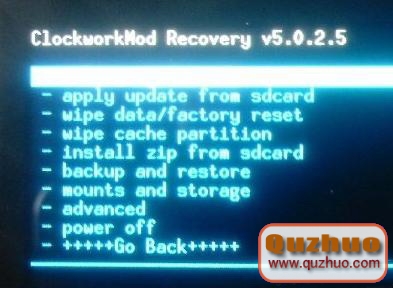 在RECOVERY界面首先執行雙清(雙WIPE):
wipe data/factory reset (按音量鍵選擇,電源鍵進行確認,選擇“yes“,這個比較慢)
wipe cache partition (按音量鍵選擇,電源鍵進行確認,選擇“yes“)
然後按音量鍵選擇到install zip form sdcard,點電源鍵確認,再選擇choose zip from sdcard確認,進入後找到剛才放到sd卡目錄下的ZIP格式的ROM包,然後按電源鍵進行確定,選擇一大堆NO中的YES,然後耐心等待ROM刷完(有進度條)。
在RECOVERY界面首先執行雙清(雙WIPE):
wipe data/factory reset (按音量鍵選擇,電源鍵進行確認,選擇“yes“,這個比較慢)
wipe cache partition (按音量鍵選擇,電源鍵進行確認,選擇“yes“)
然後按音量鍵選擇到install zip form sdcard,點電源鍵確認,再選擇choose zip from sdcard確認,進入後找到剛才放到sd卡目錄下的ZIP格式的ROM包,然後按電源鍵進行確定,選擇一大堆NO中的YES,然後耐心等待ROM刷完(有進度條)。
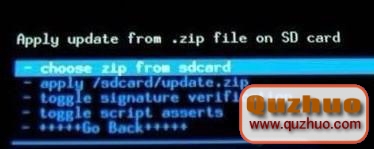 在ROM包刷入結束後最好來一次雙wipe(防止各種不測),然後按音量鍵選擇GO BACK直到回到recovery的第一界面,再選擇reboot system now,手機會開機,刷完第一次開機時間有點長,請耐心等待。
在ROM包刷入結束後最好來一次雙wipe(防止各種不測),然後按音量鍵選擇GO BACK直到回到recovery的第一界面,再選擇reboot system now,手機會開機,刷完第一次開機時間有點長,請耐心等待。
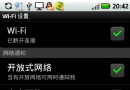 摩托羅拉ME525如何設置WIFI|摩托羅拉ME525WIFI設置教程
摩托羅拉ME525如何設置WIFI|摩托羅拉ME525WIFI設置教程
使用安卓系統的用戶有沒有發現個問題,你明明已經連接上了wifi,可就是上不了網,為此還以為是信號差,要從技術上來解決這個問題還有點難。下面針對這個問題給大家簡單的分享一下
 摩托羅拉XT928獲取root權限的教程
摩托羅拉XT928獲取root權限的教程
在這裡給大家來說一下咱們的摩托羅拉XT928手機怎麼來獲取root權限吧,這次獲取root權限采用的是線刷的方式,也是比較簡單的,相當一鍵獲取root權限了,下面一起來看
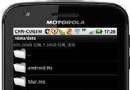 修改MOTO Atrix4G徹底改善通話質量
修改MOTO Atrix4G徹底改善通話質量
MOTO Atrix4G到手後最大的問題是打電話時,對方不能聽清楚我說話,或者感覺我的聲音很遙遠。今天通過修改setting.db文件,再重啟後通話情況有
 MOTO-XT800最詳細的刷機教程
MOTO-XT800最詳細的刷機教程
刷前准備工作: 告知: 1、刷機前請事先做好系統備份,養成良好的備份習慣,防止個人數據丟失。 2、因硬件和系統差異,刷機難免會有風險,請務必細心操作(因刷機造成的任何